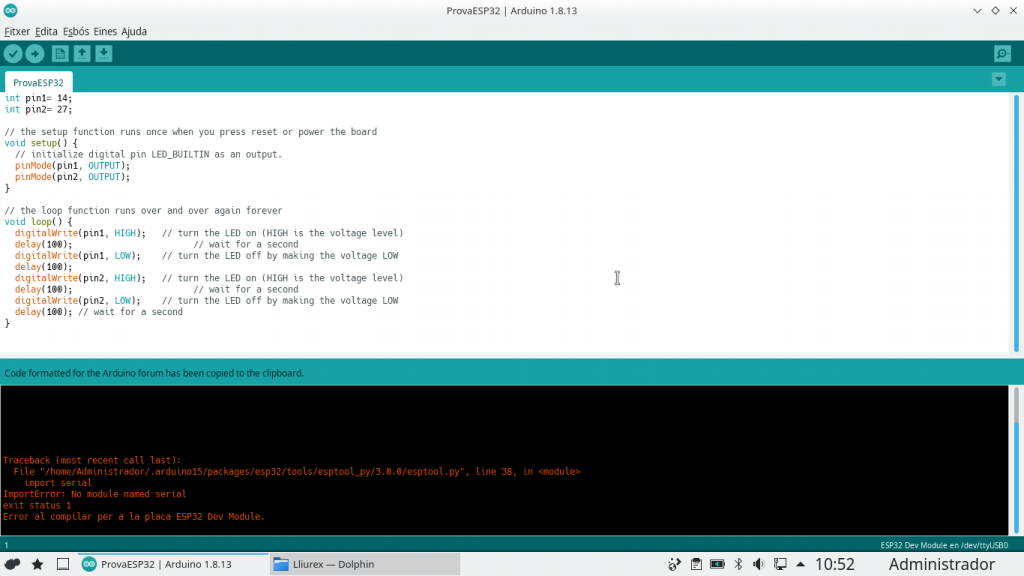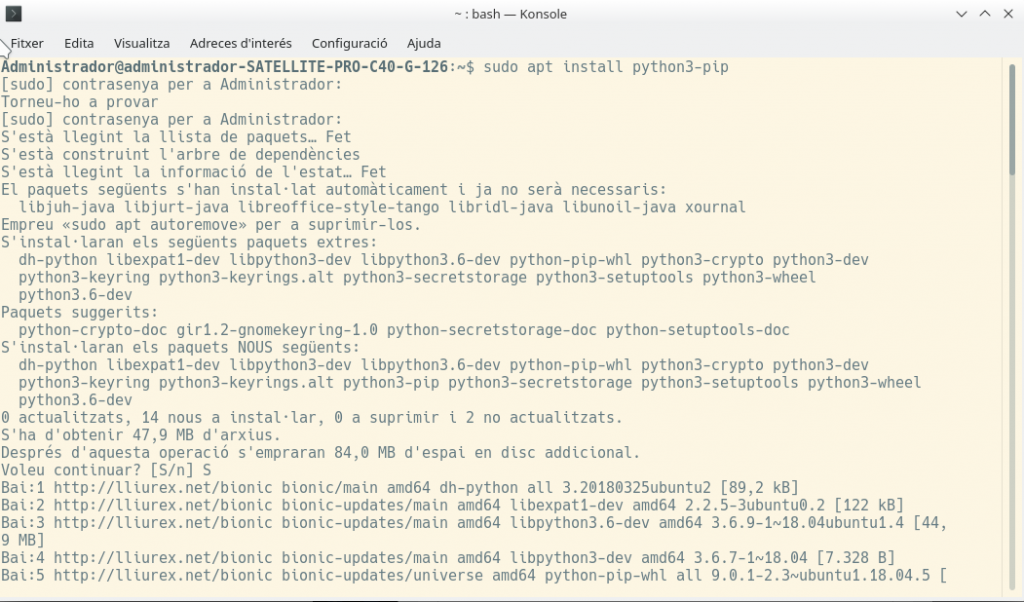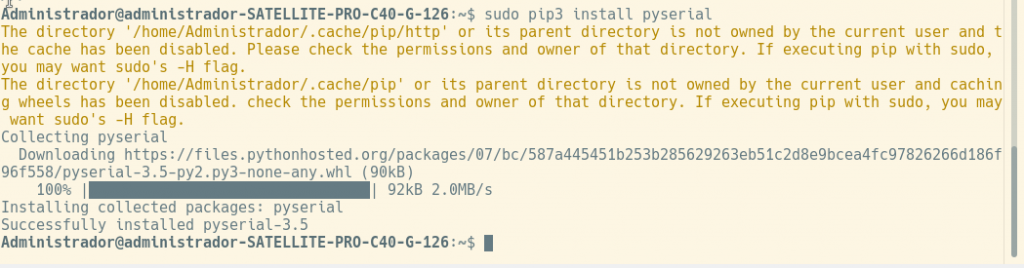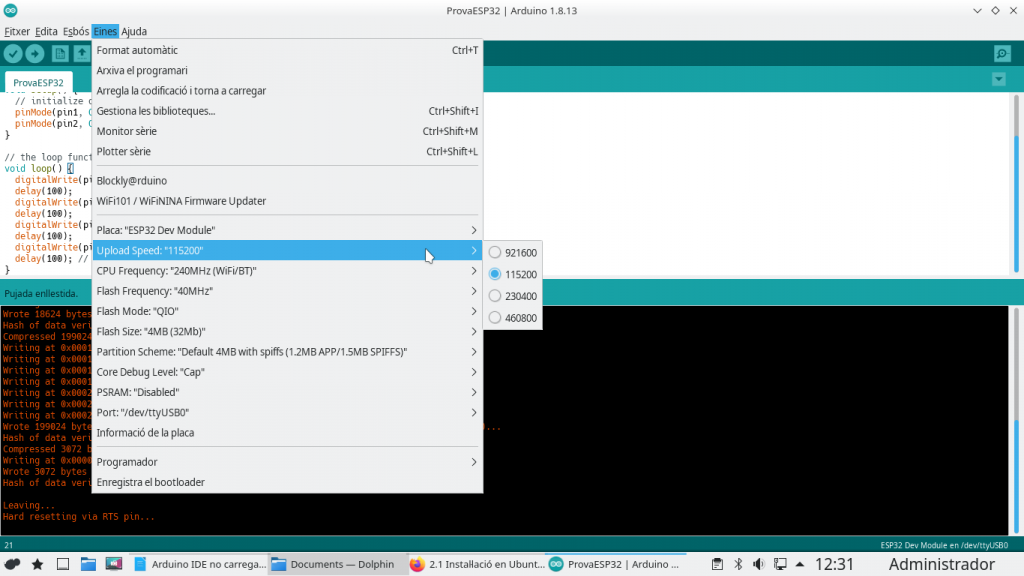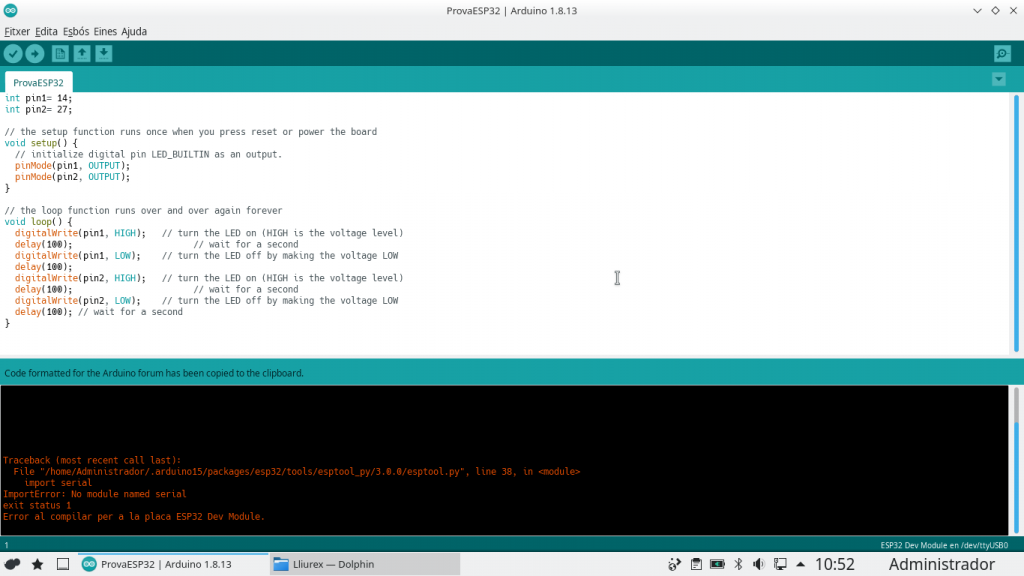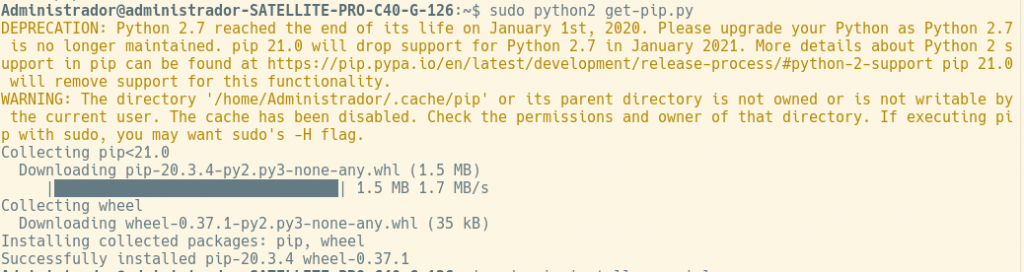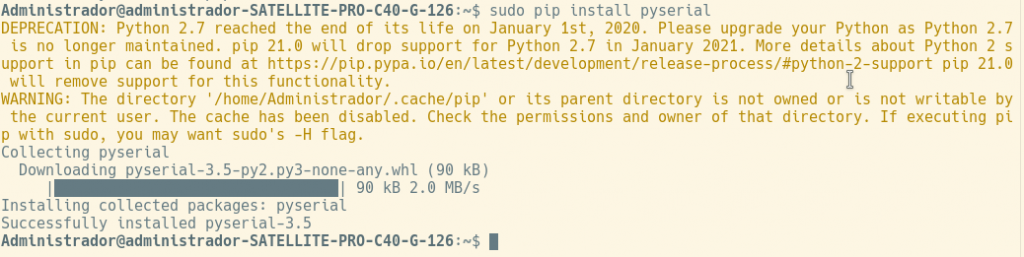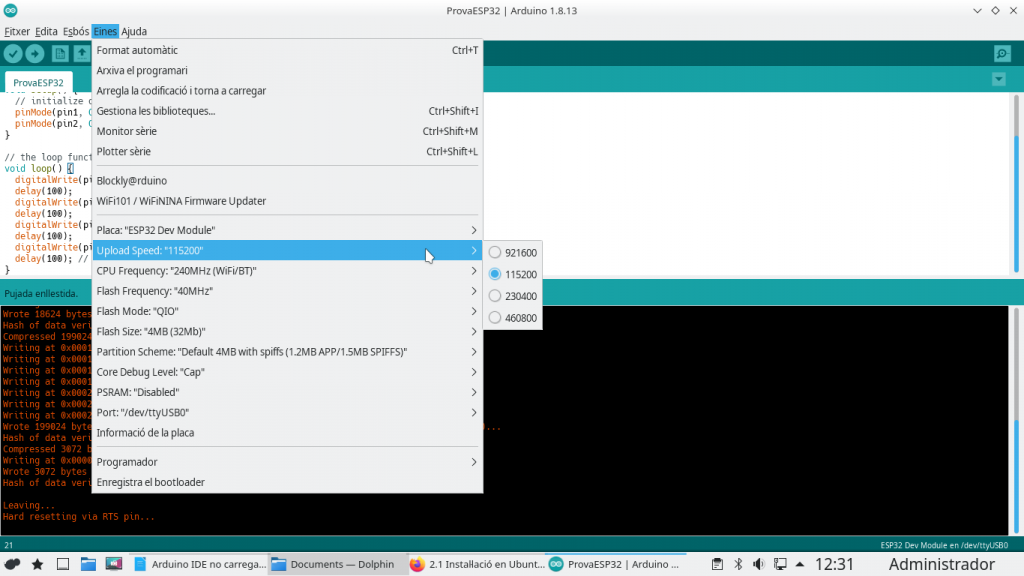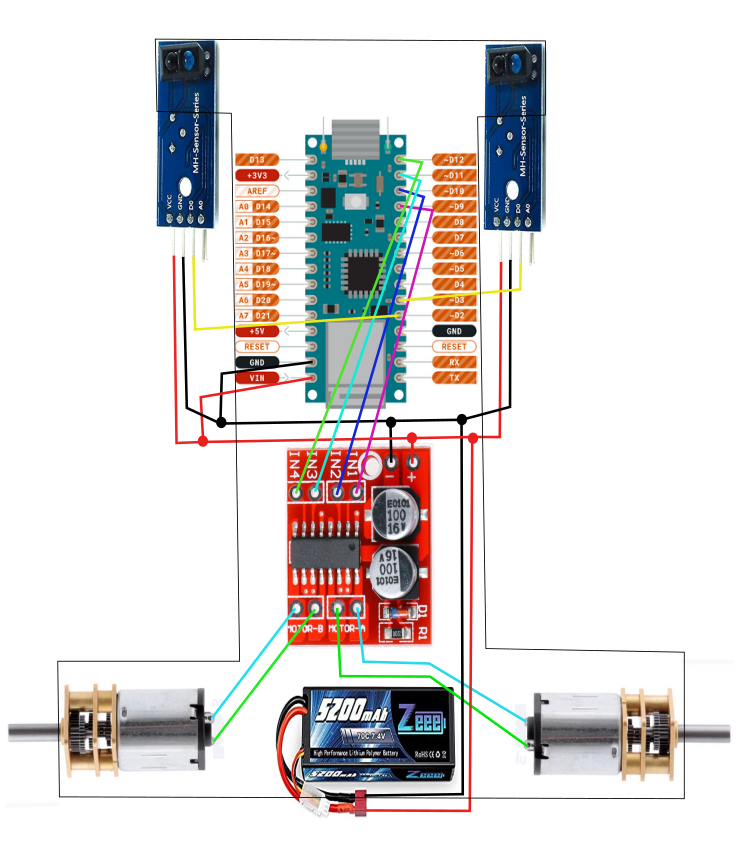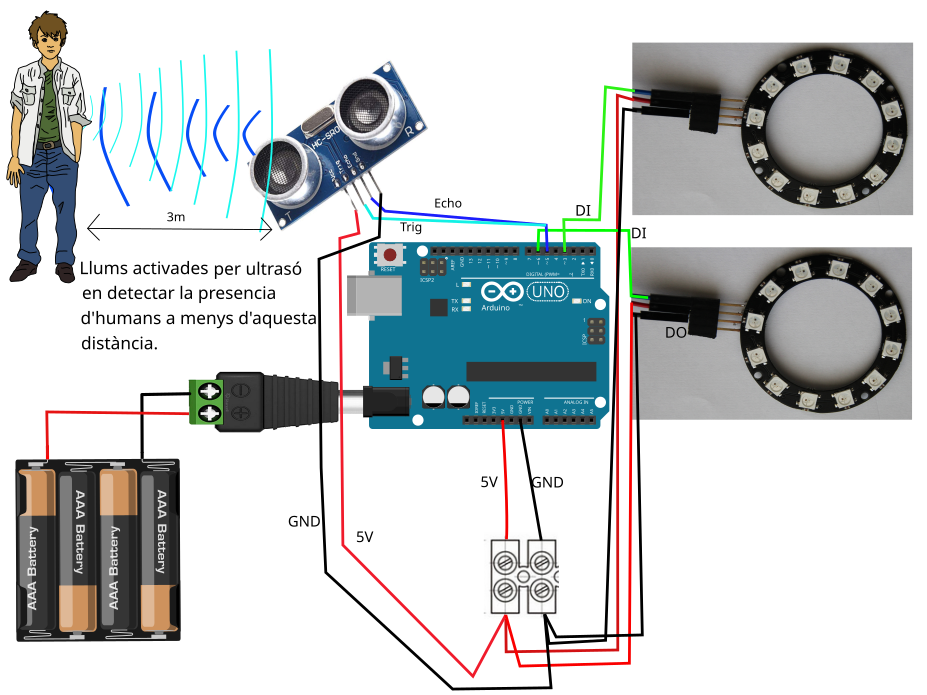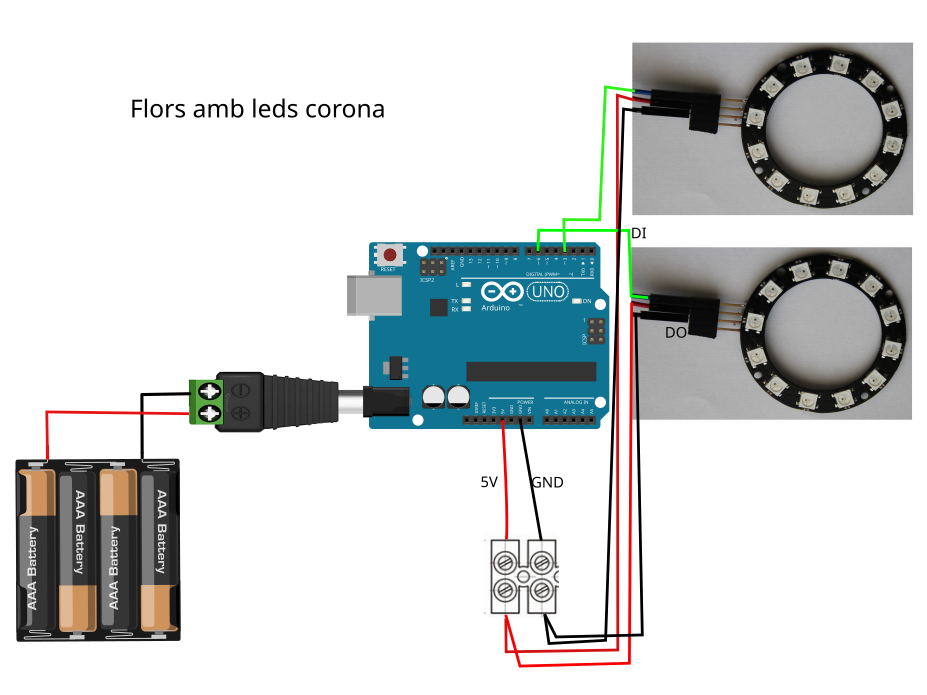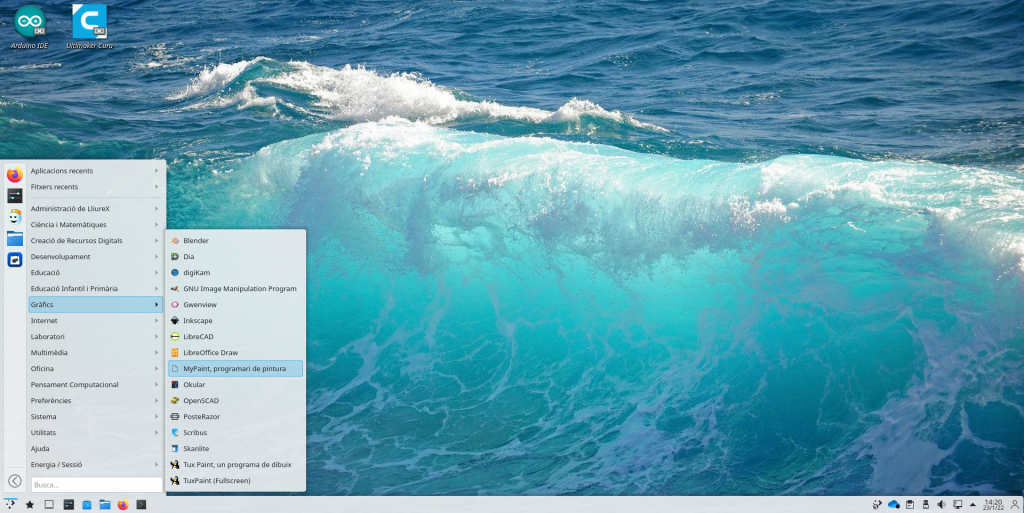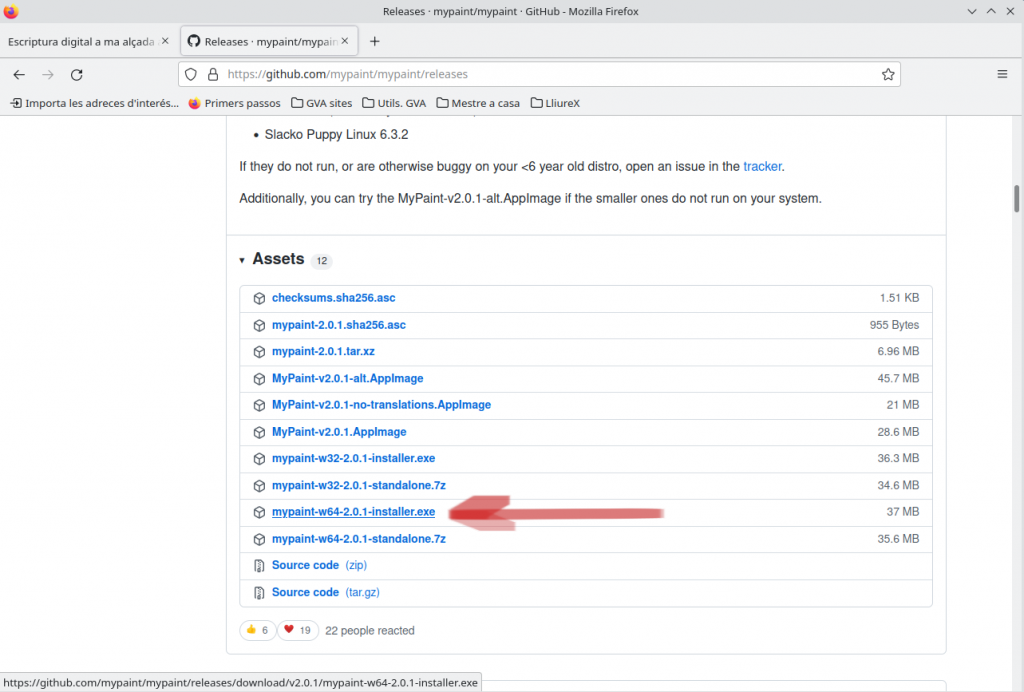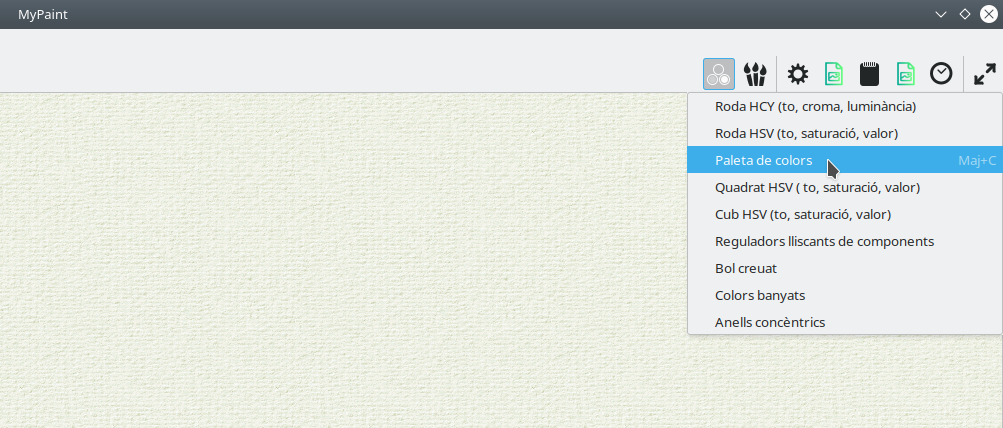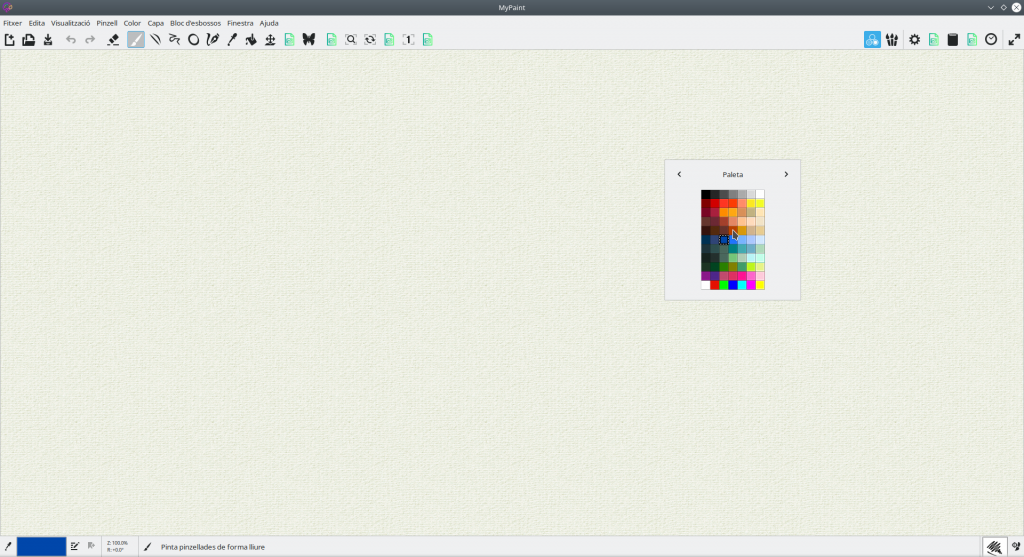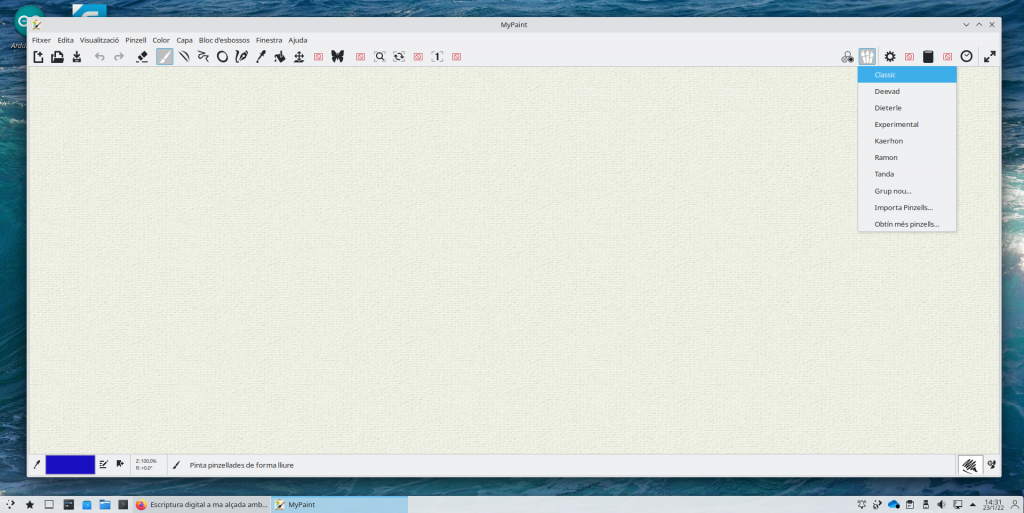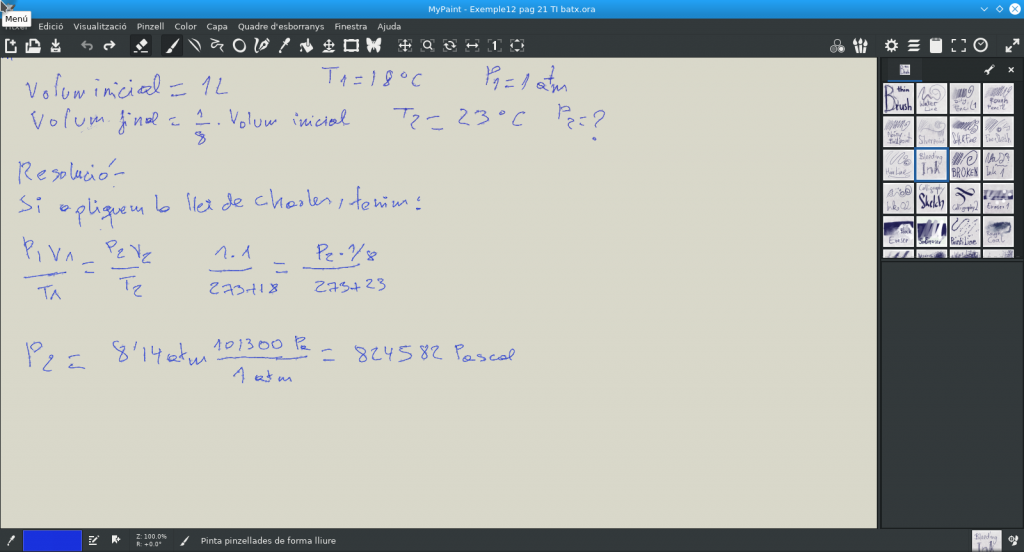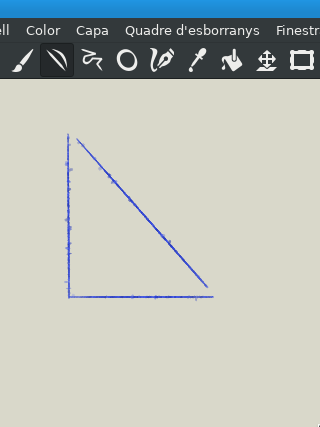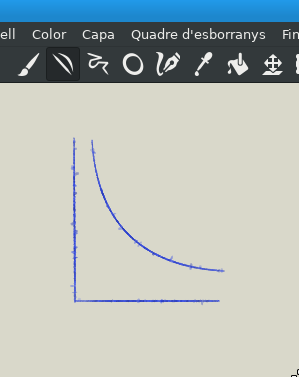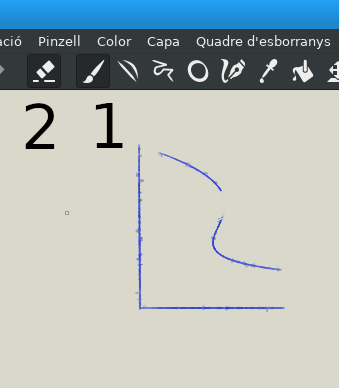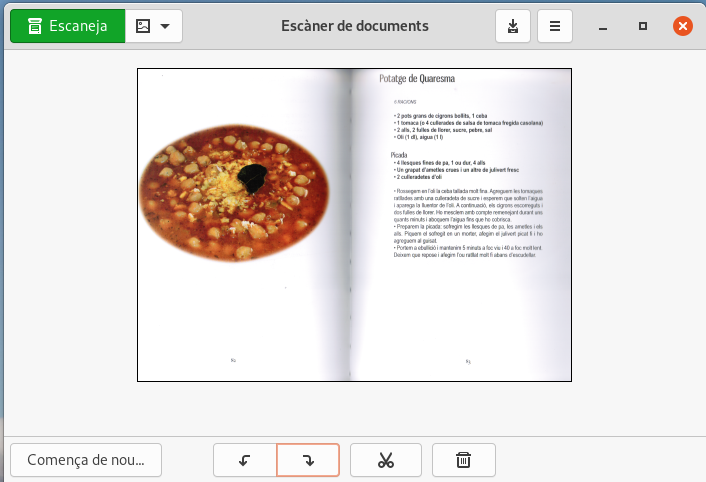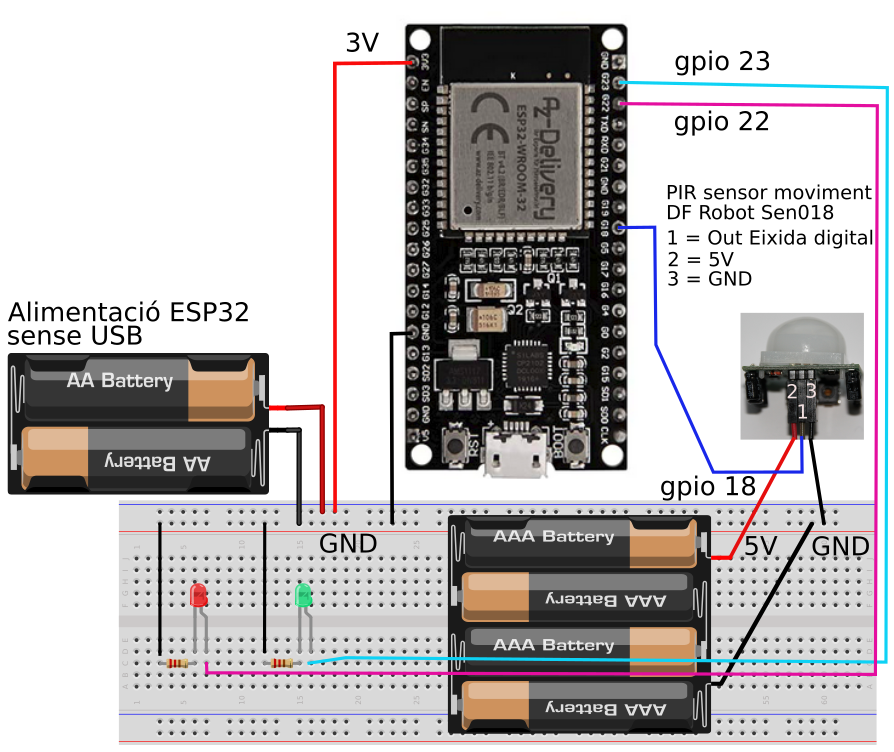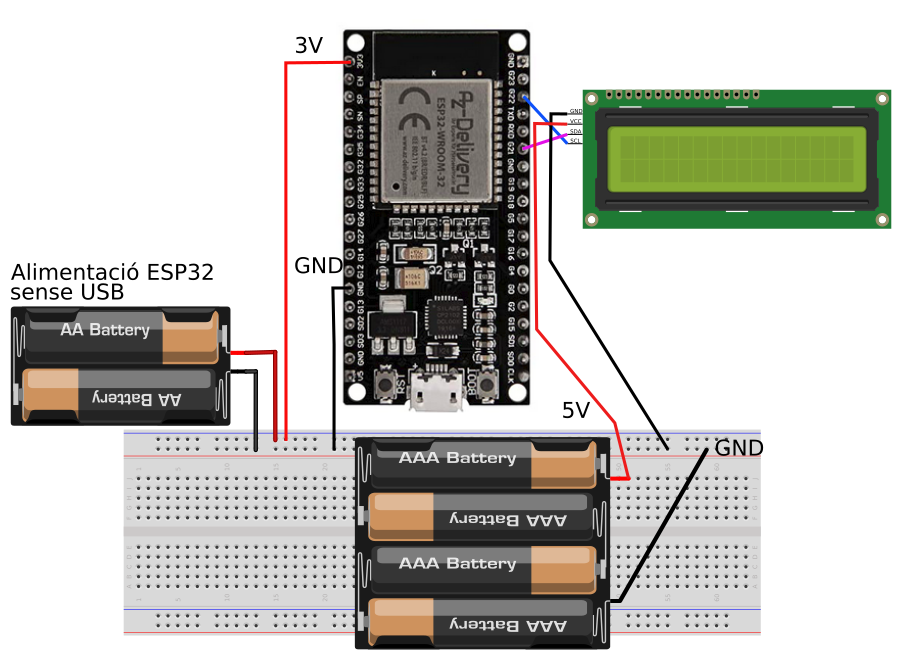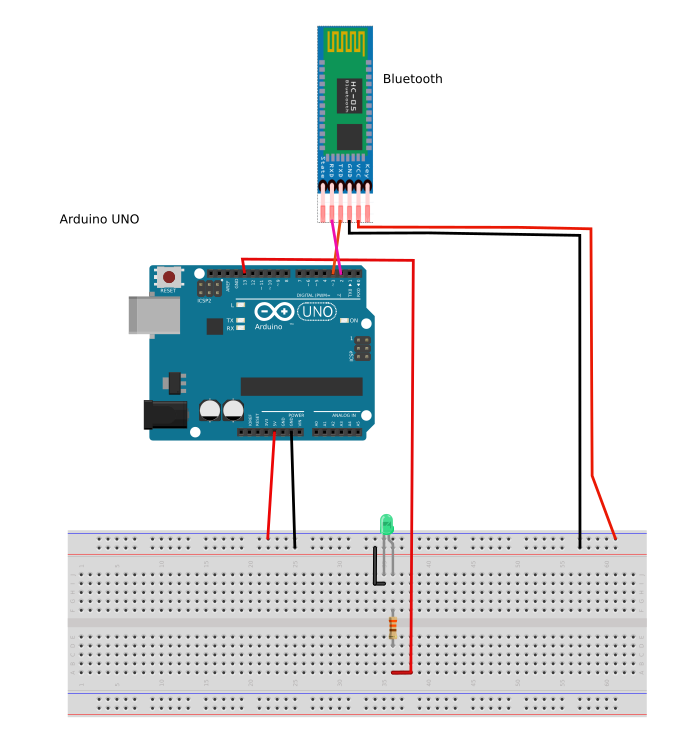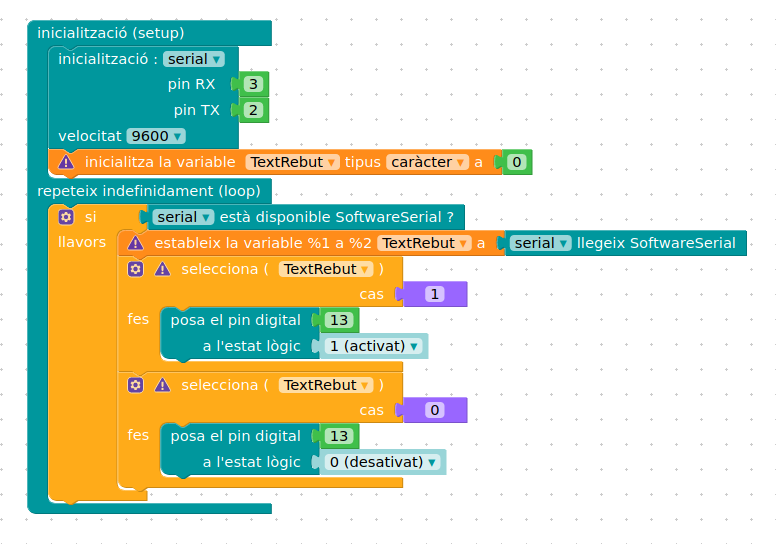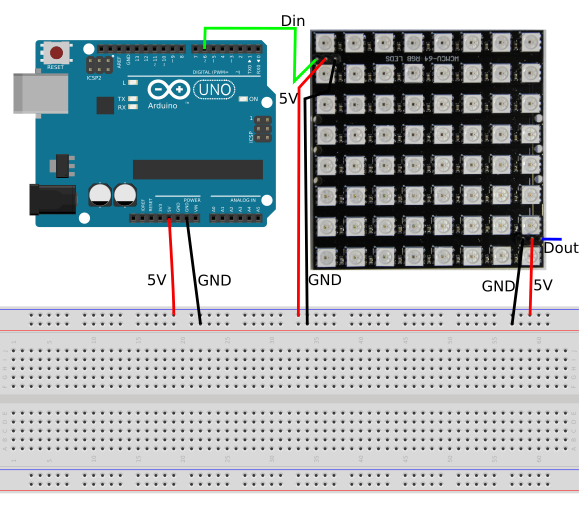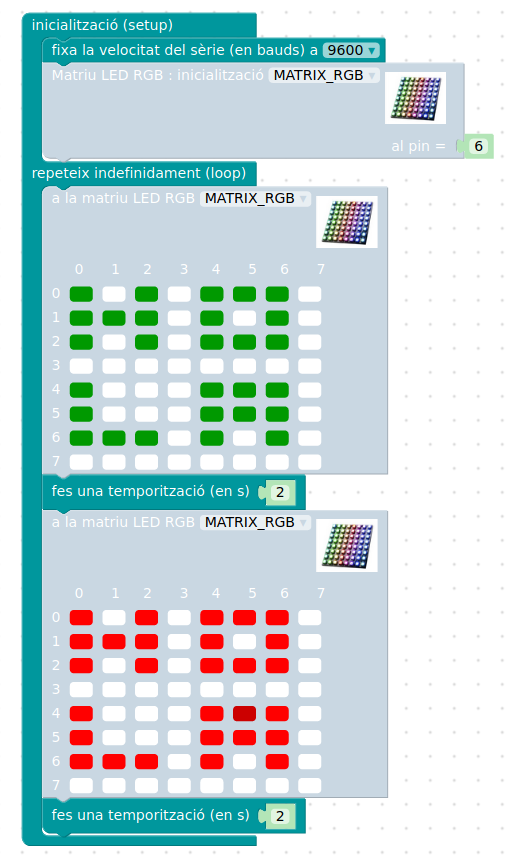Si intenteu fer anar la targeta Wemos D1 R32 amb Lliurex 21 per treballar amb els vostres alumnes
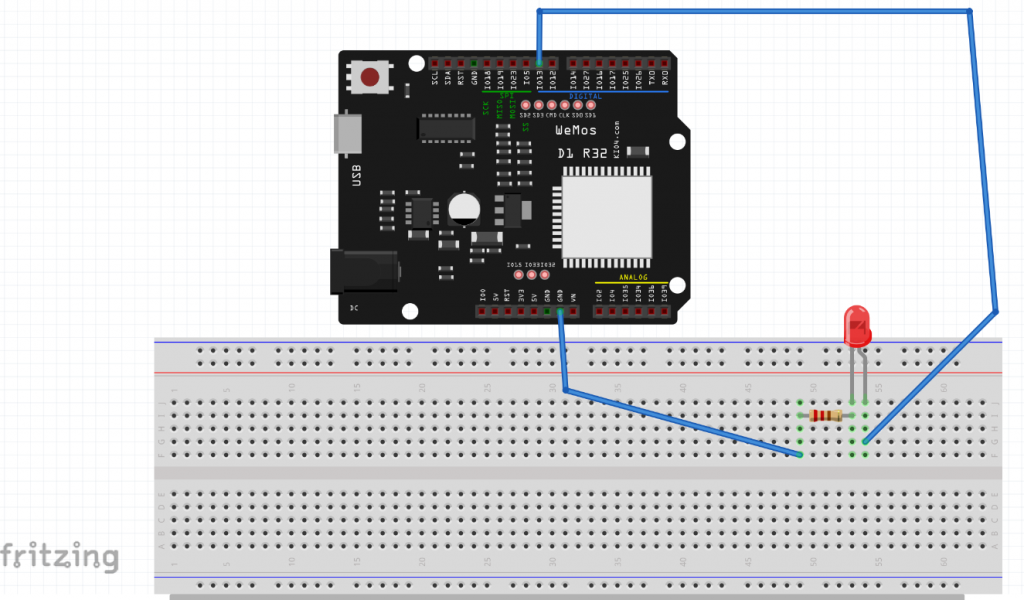
us trobareu un error com aquest quan proveu a carregar el programa Blink a la Wemos D1 R32.
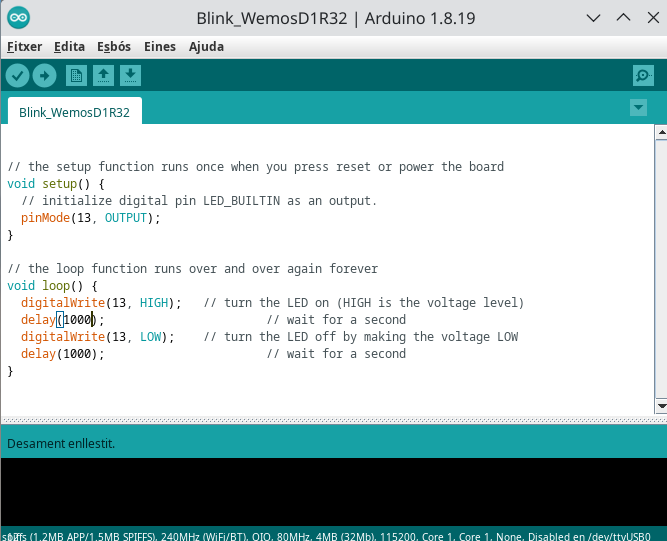
L’error és:
Traceback (most recent call last):
File “/home/eso4/.arduino15/packages/esp32/tools/esptool_py/4.5.1/esptool.py”, line 31, in
import esptool
File “/home/eso4/.arduino15/packages/esp32/tools/esptool_py/4.5.1/esptool/init.py”, line 41, in
from esptool.cmds import (
File “/home/eso4/.arduino15/packages/esp32/tools/esptool_py/4.5.1/esptool/cmds.py”, line 14, in
from .bin_image import ELFFile, ImageSegment, LoadFirmwareImage
File “/home/eso4/.arduino15/packages/esp32/tools/esptool_py/4.5.1/esptool/bin_image.py”, line 14, in
from .loader import ESPLoader
File “/home/eso4/.arduino15/packages/esp32/tools/esptool_py/4.5.1/esptool/loader.py”, line 30, in
import serial
ModuleNotFoundError: No module named ‘serial’
exit status 1
Error al compilar per a la placa ESP32 Dev Module.
Per resoldre aquest error primer cal que instal·lem el mòdul «serial» a Lliurex 21 i després caldrà posar els controladors de ESP32 a Arduino IDE.
Anem amb la instal·lació del mòdul serial:
Anem al menú de Lliurex 21 i iniciem Repoman.
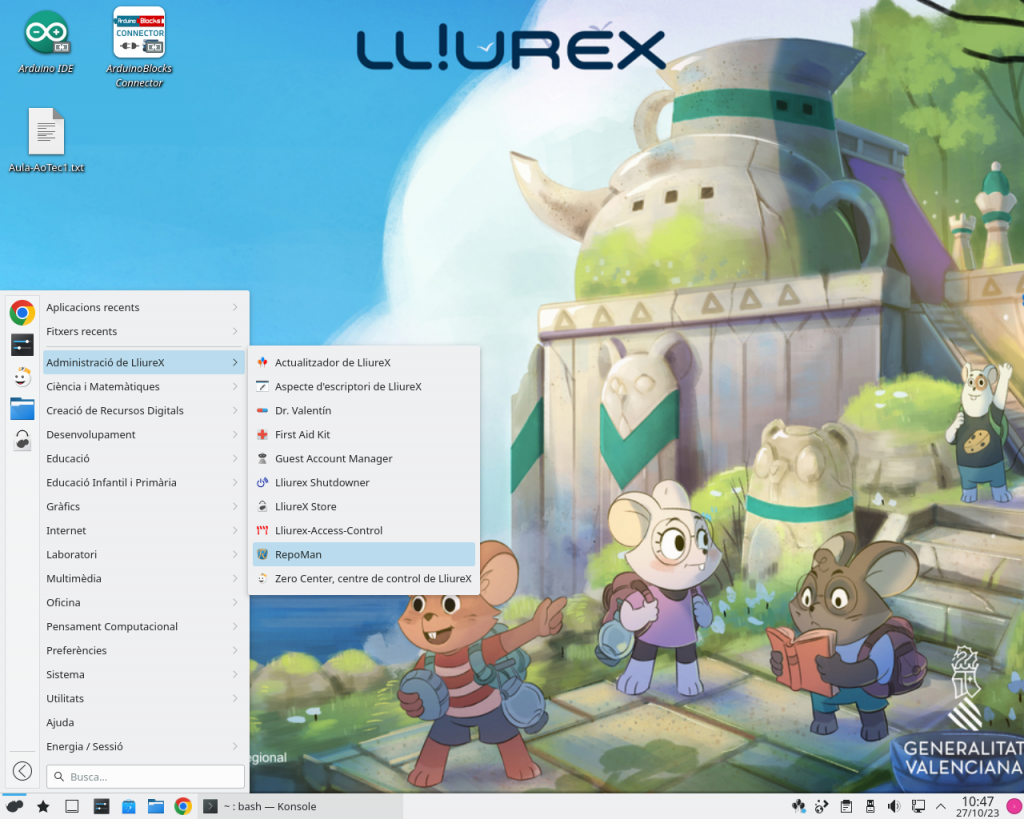
Després caldrà marcar a Repoman els Repositoris de Ubuntu i prémer Apply. Esperem 20 segons que s’actualitzen i ens ho diga el sistema.
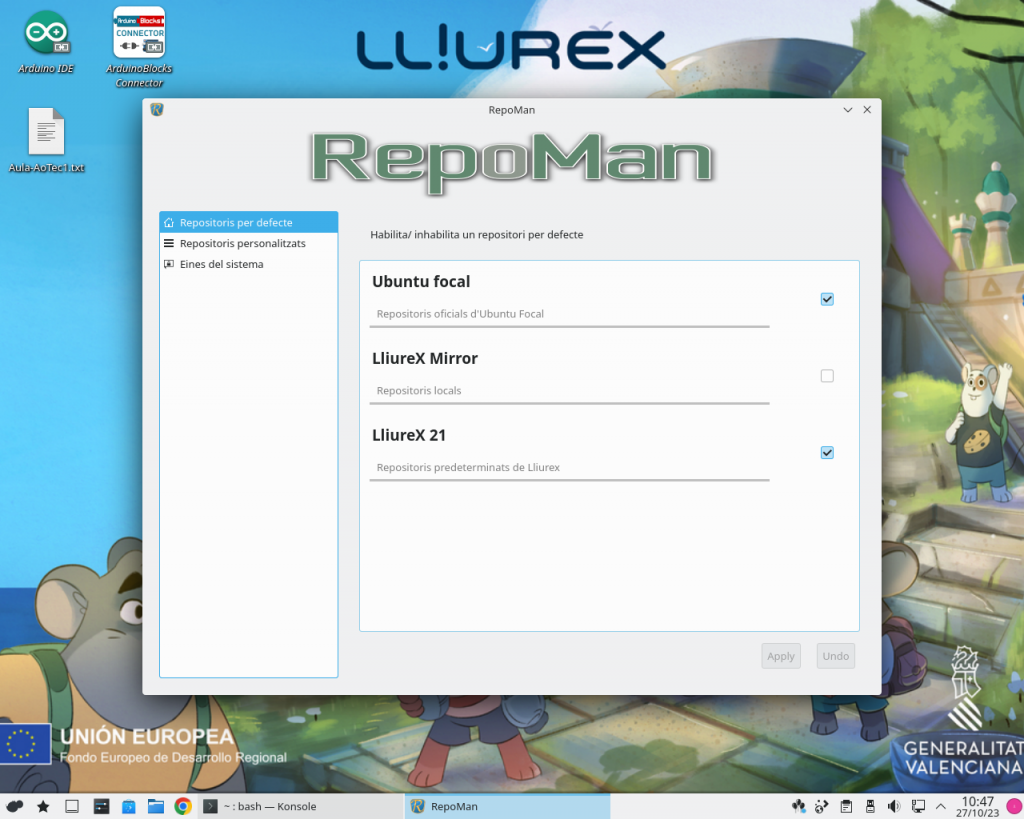
Sortim de Repoman. Ara ja podem anar a un terminal Konsole i escriure dins, i premem INTRO després:
sudo apt install python3-pip (Cal pertanyer al grup admin/root)
D’aquest forma instal·lem el gestor de programes de python3-pip a Lliurex 21.
Després cal instal·lar el mòdul serial per a Arduino amb aquesta ordre de python3 dins del terminal Konsole:
pip install esptool (aquesta ordre cal executar-la en cada usuari que tinga que treballar amb Wemos/ESP32 . Fixa’t que no cal ser admin/root. Els usuaris normals la poden executar.
Ara si ja tingueren els controladors de ESP32 dins de Arduino IDE ja podriem continuar treballant amb els alumnes. Però com que se suposa que acaben de instal·lar fa pocs dies Arduino a Lliurex 21 cal posar-los.
Obrim Arduino IDE i anem a Eines, Placa «El nom de la darrera placa usada» , Gestor de plaques…
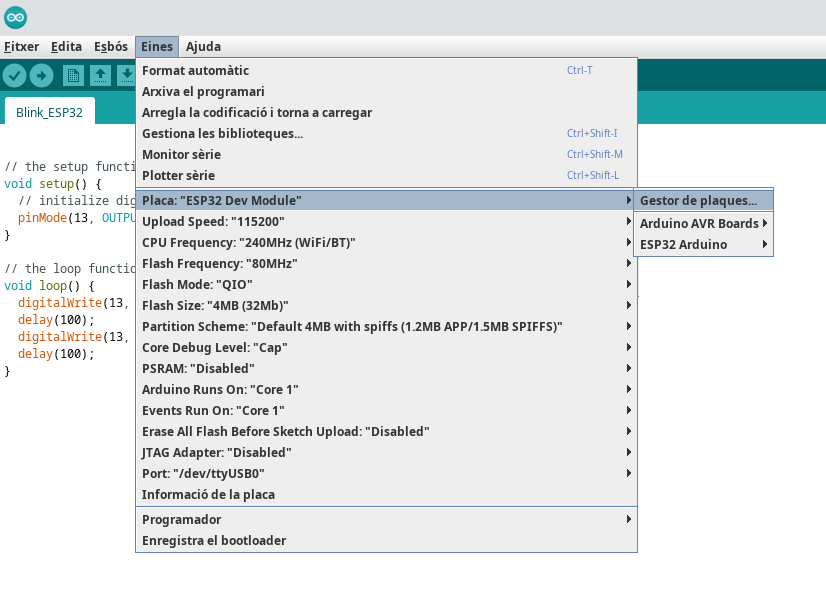
Cal que escrigues ESP32 a la finestra de cerca, prems INTRO , i tries el paquet esp32 de Espressif Systems, i la instal·les., tardarà molt poc si tens fibra doncs baixarà 3,2 Gb de controladors.
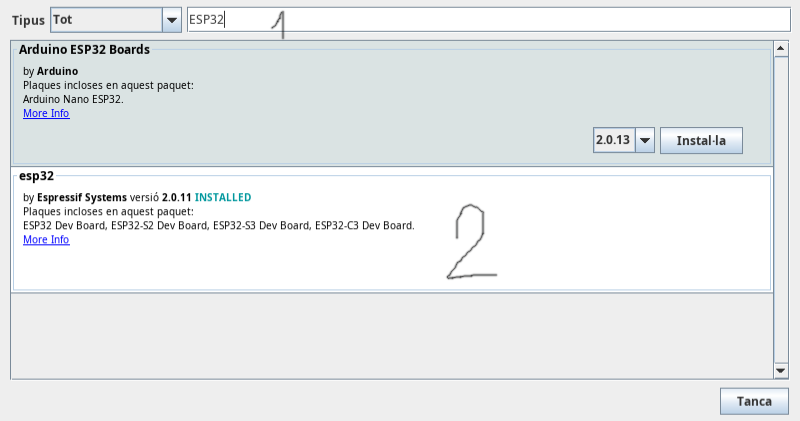
Quan tornes a iniciar Arduino IDE, ja podràs triar la targeta Wemos D1 R32, i veuràs que ara els programes ja es carreguen bé.
Truquet per gestionar la teua aula:
Si vas a instal·lar això a tots els ordinadors de l’aula no cal baixar 3.2 Gb de controladors en cada ordinador. El programa emmagatzema els controladors a la carpeta /home/«usuari»/.arduino15 que està oculta.
Fes que el gestor Dolphin et mostre el fitxers ocults a la home de l’usuari, comprimeix la carpeta .arduino15 en un fitxer tar.gz que t’ocuparà 1,6 Gb i copia’l a l’ordinador del costat a la seua home, i descomprimeix-lo et quedarà un fitxer .arduino15 a la home amb tots els controladors llestos.